 Problème commun
Problème commun
 Comment ajouter des notes sur le bureau dans Windows 10 Comment créer des notes sur le bureau dans Windows 10
Comment ajouter des notes sur le bureau dans Windows 10 Comment créer des notes sur le bureau dans Windows 10
Comment ajouter des notes sur le bureau dans Windows 10 Comment créer des notes sur le bureau dans Windows 10
Comment ajouter des notes de bureau à Windows 10 est un casse-tête pour de nombreux utilisateurs. Les notes de bureau sont une fonction très pratique. Une fois que l'utilisateur a exécuté cette fonction, il peut voir le contenu actuel du mémo sur la table en même temps. au papier de note quotidien Cependant, comme il est utilisé sur du papier, il est plus respectueux de l'environnement que de tenir du papier. Les utilisateurs n'ont qu'à ouvrir ce logiciel pour le coller sur le bureau. le bureau sous Windows 10.
Comment ajouter des notes sur le bureau dans Windows 10
Méthode 1 : Cliquez avec la souris sur la barre des tâches en bas du bureau.
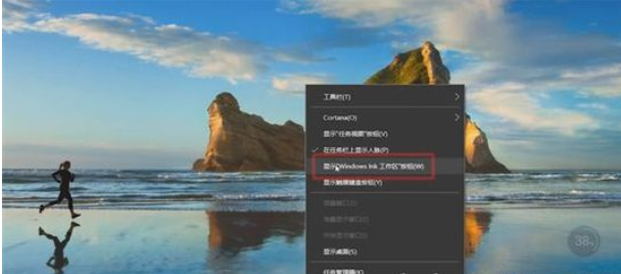
Cliquez sur « Bouton de la zone de travail WindowInk » pour faire apparaître le « Bouton de la zone de travail WindowInk » en bas à droite.
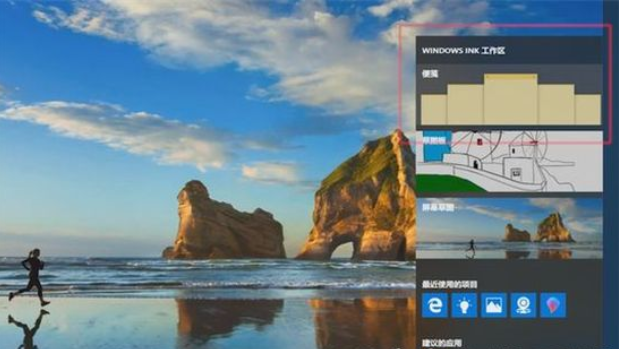
Méthode 2 : Cliquez sur Microsoft Cortana dans le coin inférieur gauche et recherchez « note » pour voir la note.
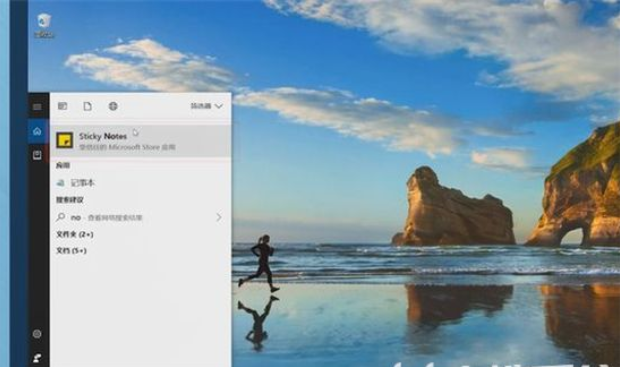
Ce qui précède est l'explication sur la façon d'ajouter des notes sur le bureau dans Windows 10. J'espère que vous pourrez bien l'apprendre.
Ce qui précède est le contenu détaillé de. pour plus d'informations, suivez d'autres articles connexes sur le site Web de PHP en chinois!

Outils d'IA chauds

Undresser.AI Undress
Application basée sur l'IA pour créer des photos de nu réalistes

AI Clothes Remover
Outil d'IA en ligne pour supprimer les vêtements des photos.

Undress AI Tool
Images de déshabillage gratuites

Clothoff.io
Dissolvant de vêtements AI

AI Hentai Generator
Générez AI Hentai gratuitement.

Article chaud

Outils chauds

Bloc-notes++7.3.1
Éditeur de code facile à utiliser et gratuit

SublimeText3 version chinoise
Version chinoise, très simple à utiliser

Envoyer Studio 13.0.1
Puissant environnement de développement intégré PHP

Dreamweaver CS6
Outils de développement Web visuel

SublimeText3 version Mac
Logiciel d'édition de code au niveau de Dieu (SublimeText3)



